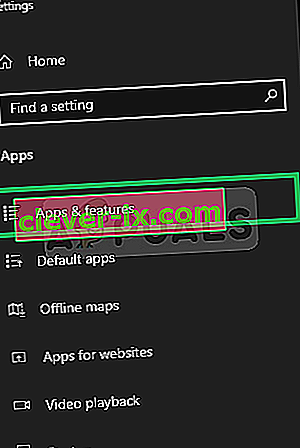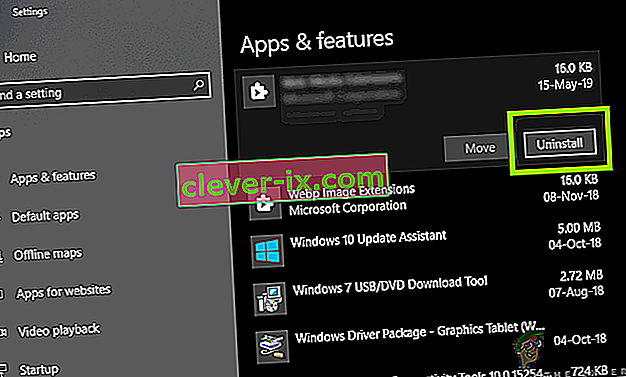Viele Windows-Benutzer (7, 8 und 10) haben ein Problem gemeldet, bei dem beim Durchsuchen von Ordnern mit Video- oder Mediendateien die Fehlermeldung " COM Surrogate funktioniert nicht mehr " angezeigt wird. Berichten zufolge haben einige Benutzer diesen Fehler beim Drucken erhalten. COM Surrogate ist der ausführbare Hostprozess ( dllhost.exe ), der im Hintergrund ausgeführt wird, während Sie durch Dateien und Ordner navigieren. Aufgrund dieses Vorgangs können Sie Miniaturansichten anzeigen. Wenn dieser Vorgang abstürzt, wird der Fehler auf dem Bildschirm angezeigt. Dies kann auch durch beschädigte Codecs verursacht werden, die zum Anzeigen der Medien erforderlich sind. In diesem Handbuch haben wir einige Schritte für Sie aufgelistet, mit denen das Problem hoffentlich behoben werden kann.
Reparieren Sie beschädigte Systemdateien
Laden Sie Restoro herunter und führen Sie es aus, um von hier aus nach beschädigten Dateien zu suchen. Wenn sich herausstellt , dass Dateien beschädigt sind und fehlen, reparieren Sie sie und überprüfen Sie, ob das Problem dadurch behoben wird. Wenn nicht, fahren Sie mit den unten aufgeführten Lösungen fort.
Methode 1: Rollback zum vorherigen Displayadaptertreiber
Dazu Halten Sie die Windows - Taste und R drücken . Geben Sie im Ausführungsdialog hdwwiz.cpl ein und klicken Sie auf OK . Scrollen Sie im Geräte-Manager zum Abschnitt Anzeigeadapter. Klicken Sie mit der rechten Maustaste darauf und wählen Sie Eigenschaften. Klicken Sie auf Treiber zurücksetzen und fahren Sie mit den Anweisungen auf dem Bildschirm fort. In einigen Fällen ist diese Option abgeblendet. Wenn dies der Fall ist, versuchen Sie es mit den folgenden Methoden.

Methode 2: Fügen Sie der DEP-Ausnahme dllhost.exe hinzu
- Gehen Sie zu Start > Systemsteuerung > System > Erweiterte Systemeinstellungen > Leistungseinstellungen > Verhinderung der Datenausführung.
- Wählen Sie " DEP aktivieren für alle Programme und Dienste außer denen, die ich auswähle:"
- Klicken Sie auf " Hinzufügen " und navigieren Sie auf einem 32-Bit-Windows-Computer zu C: \ Windows \ System32 \ dllhost.exe. Fügen Sie auf einem 64-Bit-Computer C: \ Windows \ SysWOW64 \ dllhost.exe hinzu
- Übernehmen Sie nach dem Hinzufügen von dllhost.exe zur Ausnahmeliste Änderungen oder klicken Sie auf OK

Methode 3: Registrieren Sie die DLLs erneut
Führen Sie die folgenden Befehle in einer eskalierten Eingabeaufforderung aus. Klicken Sie auf Start und geben Sie cmd ein . Klicken Sie mit der rechten Maustaste in den Suchergebnissen auf das Programm " cmd " und wählen Sie Als Administrator ausführen .

Geben Sie im Eingabeaufforderungsfenster die folgenden Befehle ein und drücken Sie nacheinander die Eingabetaste :
regsvr32 vbscript.dll regsvr32 jscript.dll

Methode 4: Überprüfen Sie die Festplatte auf Fehler
Wenn dieser Fehler auftritt , wenn Dateien gespeichert in einem bestimmten Öffnung DRIVE andere dann C: \ dann sollten Sie das Laufwerk auf Fehler überprüfen, andernfalls , wenn keine zusätzlichen Laufwerke, dann ist das C: \ geprüft werden sollen.
Halten Sie die Windows - Taste und drücken E . Unter Windows 7 / Vista - Die Laufwerke werden aufgelistet. Wählen Sie unter Windows 8/10 im linken Bereich die Option Dieser PC aus, um die Laufwerke anzuzeigen. Klicken Sie mit der rechten Maustaste auf das ausgewählte Festplattenlaufwerk, das Sie überprüfen möchten, und wählen Sie dann " Eigenschaften" .

Klicken Sie auf die Werkzeuge Registerkarte von oben und klicken Sie dann auf Jetzt prüfen unter Fehlerprüfung.

Überprüfen Sie sowohl die Optionen als auch den Klick Start .
Methode 5: Codecs aktualisieren
Eine andere manuelle Methode zur Behebung dieses Fehlers besteht darin, alle Codecs von Windows (7, 8 oder 10) auf die neuesten aktualisierten Versionen zu aktualisieren. Sie können Ihr aktuelles Windows Codec Pack hier herunterladen und installieren :
Windows 7 Codec Pack: //www.windows7codecs.com/
Windows 8 & 10 Codec Pack: //www.windows8codecs.com/
Methode 6: Internet Explorer zurücksetzen
Das Problem kann auch durch zwischengespeicherte Dateien verursacht werden, die beschädigt waren. In diesem Fall ist es am besten, den IE zurückzusetzen. Um dies zu tun, halten Sie die Windows - Taste und R drücken . Geben Sie im Ausführungsdialog inetcpl.cpl ein und klicken Sie auf OK. Gehen Sie zur Registerkarte Erweitert und wählen Sie Zurücksetzen. Aktivieren Sie das Kontrollkästchen Persönliche Einstellungen löschen und klicken Sie erneut auf die Schaltfläche Zurücksetzen. Starten Sie anschließend den PC neu und testen Sie ihn.
Methode 7: Deinstallieren Sie EaseUS Data Recovery
In einigen Fällen wurde berichtet, dass die EaseUS Data Recovery-Anwendung Probleme mit dem COM-Ersatzprozess verursachte, indem sie einige ihrer wichtigen Elemente störte. Es wird daher empfohlen, es zu deinstallieren und zu überprüfen, ob das Problem weiterhin besteht. Um das zu tun:
- Drücken Sie „ Windows - “ + „ I “ -Tasten gleichzeitig öffnen Einstellungen auf.
- Klicken Sie auf " Apps " und wählen Sie im linken Bereich " Apps & Funktionen " aus .
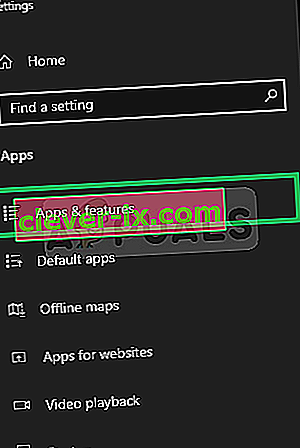
- Blättern Sie nach unten und klicken Sie auf den „ EaseUS Datenrettung “ -Option und wählen Sie „ Deinstallieren „.
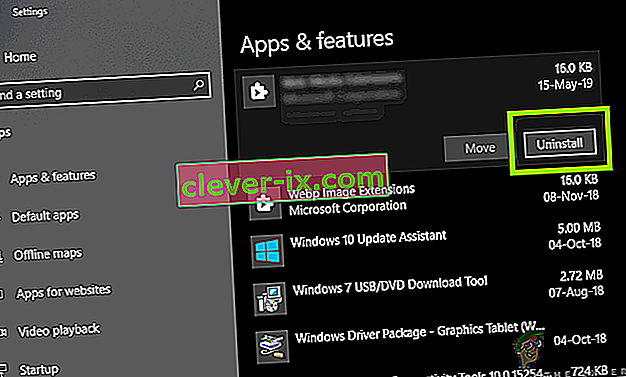
- Folgen Sie den auf - Bildschirm Anweisungen , um vollständig zu deinstallieren von Ihrem Computer.
- Überprüfen Sie , ob das Problem weiterhin besteht.
Methode 8: Clean Boot durchführen
In einigen Fällen kann dieses Problem umgangen werden, da bei einem sauberen Start das Starten der Anwendungen von Drittanbietern verhindert wird. Überprüfen Sie daher, ob dieser Fehler beim Neustart auftritt und wenn dies nicht der Fall ist, bedeutet dies, dass eine Drittanbieter-App ihn verursacht. Versuchen Sie, Apps einzeln zu aktivieren, und sehen Sie, bei welcher der Fehler erneut auftritt. Darüber hinaus können Sie diese App entweder deinstallieren oder nach einer Problemumgehung suchen, die den Fehler behebt.
Hinweis: Versuchen Sie außerdem, die Miniaturansicht zu deaktivieren, und überprüfen Sie, ob das Problem dadurch für Sie behoben wird.